Cum se remediază eroarea VPN 800 la client și server?
Publicat: 2018-03-23„Securitatea nu este un produs, ci un proces”
Bruce Schneier
Ce este VPN și de ce aveți nevoie de el?
Pe scurt, un VPN, care înseamnă Virtual Private Network, permite unei rețele private să traverseze în siguranță junglele sălbatice ale Internetului - cele care roiesc cu malware, hackeri și alți prădători. Este o tehnologie care face experiența noastră de navigare mai bună. Într-adevăr, aruncați o privire la ceea ce face în avantajul dvs.:
- vă protejează împotriva programelor malware și virușilor;
- blochează reclamele și ferestrele pop-up neplăcute;
- ține afară conținutul nedorit;
- asigură conexiuni protejate;
- creează tuneluri criptate.
Una peste alta, un VPN oferă așa-numitele „tunele VPN” și forțează mai multe amenințări online pentru a oferi conexiunilor tale o zonă largă. Ei bine, nu este de mirare că este de fapt rău atunci când un VPN începe să funcționeze defectuos. Aceasta înseamnă că ar trebui să ai grijă de el și să-l repari atunci când este necesar.
Ce este eroarea VPN 800?
În linii mari, codul de eroare VPN 800 înseamnă că conexiunea dvs. eșuează. Astfel, atunci când nu vă puteți accesa VPN-ul, primiți acest mesaj de eroare.
Ce provoacă eroarea VPN 800?
Din păcate, codul de eroare în cauză nu ne oferă o explicație adecvată a ceea ce se află în spatele problemei.
Cauzele posibile pot fi:
- un firewall agitat
- software conflictual
- probleme de rețea
- nume sau adrese de server greșite
- probleme de conectivitate
Această listă nu este deloc limitată, așa că asigurați-vă că încercați toți pașii de depanare de mai jos - niciun posibil vinovat nu trebuie neglijat.
Cum puteți remedia eroarea VPN 800 pe Windows 10?
Deoarece nu puteți identifica cauza exactă a problemei, nu are prea mult sens să discutăm de ce și de ce situației. Pe scurt, mesajele tale nu reușesc să ajungă la server. Cum poți rezolva această problemă?
Pentru a vă ajuta, am pregătit un ghid exhaustiv care conține toate informațiile posibile despre cum să tratați eroarea VPN 800 pe Windows 10 în cel mai eficient mod.
Deci, iată o rezumat a ceea ce puteți face:
1. Verificați numele serverului VPN, adresa și parola
În primul rând, asigurați-vă că numele și adresa VPN sunt corecte - ar trebui să se potrivească cu cele setate de administratorul VPN. Ideea este că s-ar putea să le fi scris greșit din greșeală. În plus, unele servere VPN își schimbă ocazional adresele.
Deci, faceți următoarele:
- Urmați această cale: Start -> Setări -> Rețea și Internet -> VPN
- Găsiți conexiunea VPN și verificați dacă numele, adresa și parola sunt corecte
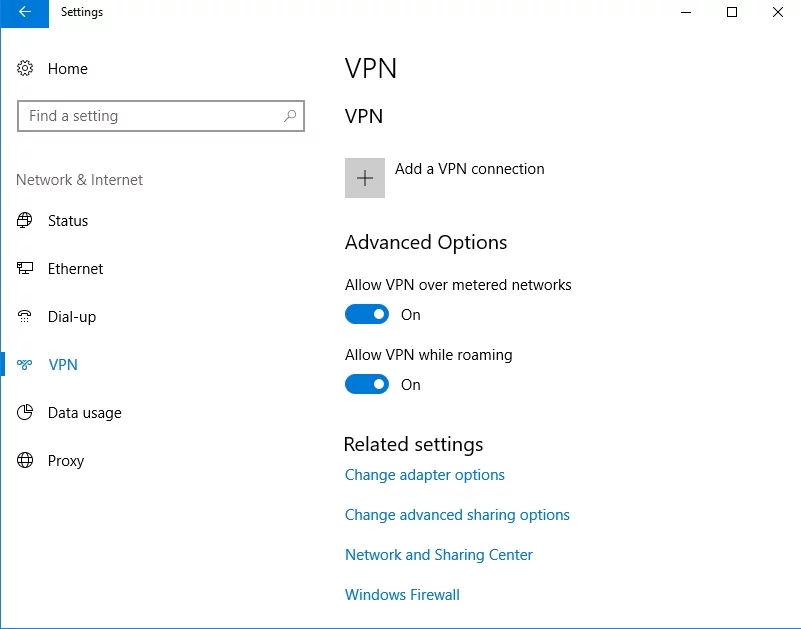
2. Setați proprietățile VPN
Pentru a scăpa de codul de eroare 800, ar putea fi necesar să vă modificați proprietățile VPN:
- Faceți clic dreapta pe pictograma VPN -> Selectați Proprietăți -> Navigați la fila de securitate
- Accesați panoul Tip de VPN -> Setați-l la Protocolul de tunel punct la punct (PPTP)
3. Configurați setările pentru router și firewall
Routerul și firewall-ul dvs. ar trebui să furnizeze PPTP și/sau VPN pass-through portul TCP 1723. În plus, deschideți Protocolul GRE 47 pentru conexiunea PPTP VPN.
4. Dezactivează temporar firewall-ul și software-ul antivirus
Pentru început, dezactivați firewall-ul și verificați dacă această manipulare v-a rezolvat problema. Dacă da, configurați firewall-ul pentru a opri blocarea conexiunilor VPN. Dacă codul de eroare VPN 800 persistă, dezactivați produsul antivirus de la terți și vedeți dacă problema a dispărut. Rețineți că poate fi necesar să vă contactați furnizorul sau chiar să treceți la o altă soluție antivirus, astfel încât să puteți utiliza un VPN.
5. Depanați-vă rețeaua
Eroare persistentă VPN 800 pe Windows 10 ar putea însemna că rețeaua dvs. are probleme. Pentru a o depana, urmați următorii pași:

- Apăsați tasta siglă Windows + butoanele S -> Căutarea se va deschide -> Tastați „Depanator de rețea” (fără ghilimele) în ea
- Selectați opțiunea „Identificați și reparați problemele de rețea” și intrați în instrumentul de depanare -> Veți fi parcurs prin posibilele soluții
6. Goliți memoria cache DNS
Erorile de conexiune VPN provin adesea dintr-un cache DNS corupt. Deci, încercați să-l spălați pentru a vă rezolva problema:
- Apăsați tasta siglă Windows + comanda rapidă X de pe tastatură
- Selectați Command Prompt (Admin) din lista de opțiuni
- Introduceți următoarele comenzi separat:
netsh interfață ip șterge arpcache
ipconfig /flushdns
ipconfig /renew - Ieșiți din promptul de comandă și reporniți Windows
- Verificați dacă vă puteți conecta la VPN acum
7. Resetați Winsock
Setările corupte TCP/IP Winsock pot cauza, de asemenea, funcționarea defectuoasă a VPN-ului dvs.
Iată cum le puteți reseta:
- Rulați promptul de comandă ca administrator (consultați remedierea anterioară pentru instrucțiunile pas cu pas)
- Tastați „netsh winsock reset” (fără ghilimele) și apăsați Enter
- Așteptați ca resetarea să se termine -> În cele din urmă, veți primi mesajul „Resetare Winsock finalizată cu succes”
- Închideți promptul de comandă și reporniți computerul
8. Scanați computerul pentru malware
Problema este că software-ul rău intenționat s-ar fi putut strecura pe lângă apărarea dvs. și face ravagii pe computerul dvs. - inclusiv problemele VPN.
Vestea bună este că Windows 10 oferă astfel de situații dificile: puteți folosi instrumentul Windows Defender încorporat pentru a elimina intrușii ostili care vă deranjează sistemul:
- Butonul Start -> Setări -> secțiunea Actualizare și securitate
- Localizați Windows Defender -> Deschideți-l -> Complet
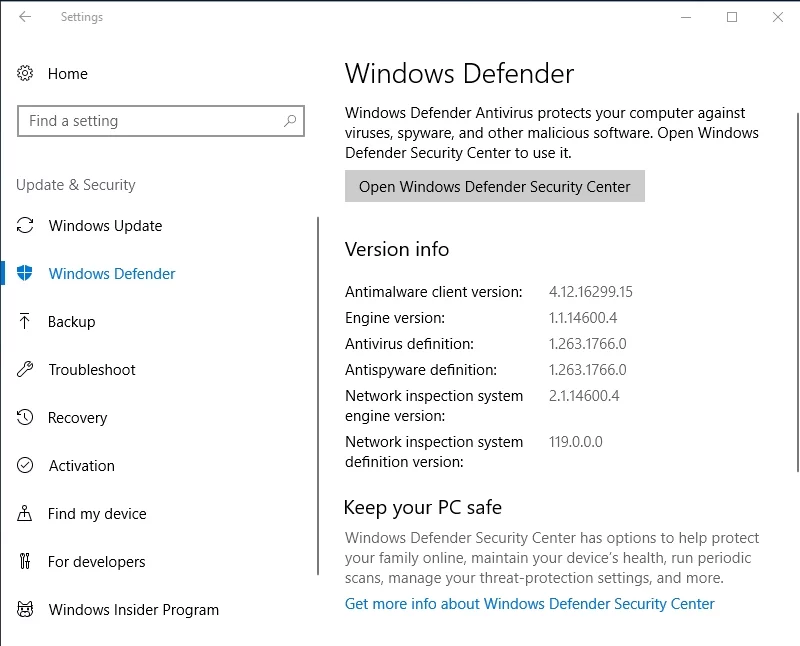
Acestea fiind spuse, sunteți binevenit să utilizați principala soluție antivirus – de ce altfel ați avea-o pe computer?
În plus, vă recomandăm să instalați un instrument special anti-malware, cum ar fi Auslogics Anti-Malware pe computerul dvs., pentru a scăpa de toate entitățile suspecte și pentru a vă asigura că chiar și cele mai recente amenințări sunt ținute departe.
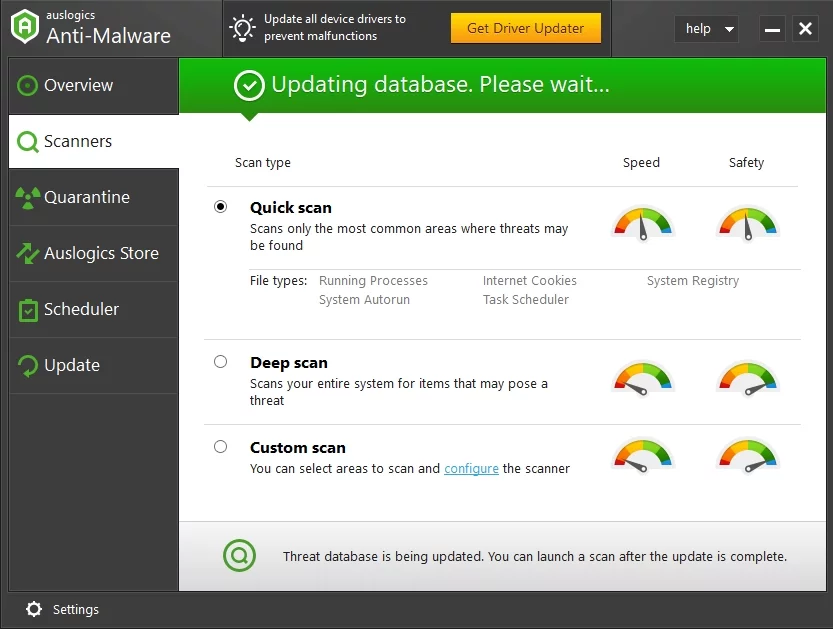
Sperăm că VPN-ul tău este în funcțiune acum.
PS
Folosirea unui VPN în scopuri de securitate este, fără îndoială, o strategie înțeleaptă și, totuși, nu este suficientă pentru a vă proteja confidențialitatea. Pentru a evita scurgerile de date, precum și încălcările de securitate, ar trebui să vă mențineți software-ul la zi, să fiți vigilenți împotriva criminalității cibernetice și să practicați navigarea în siguranță. Mai presus de toate, ar trebui să vă protejați informațiile sensibile - în acest scop, puteți utiliza Auslogics BoostSpeed: acest instrument multifuncțional va împiedica datele dvs. să ajungă în mâini greșite. Și, pe deasupra, veți obține o creștere semnificativă a performanței computerului dvs.
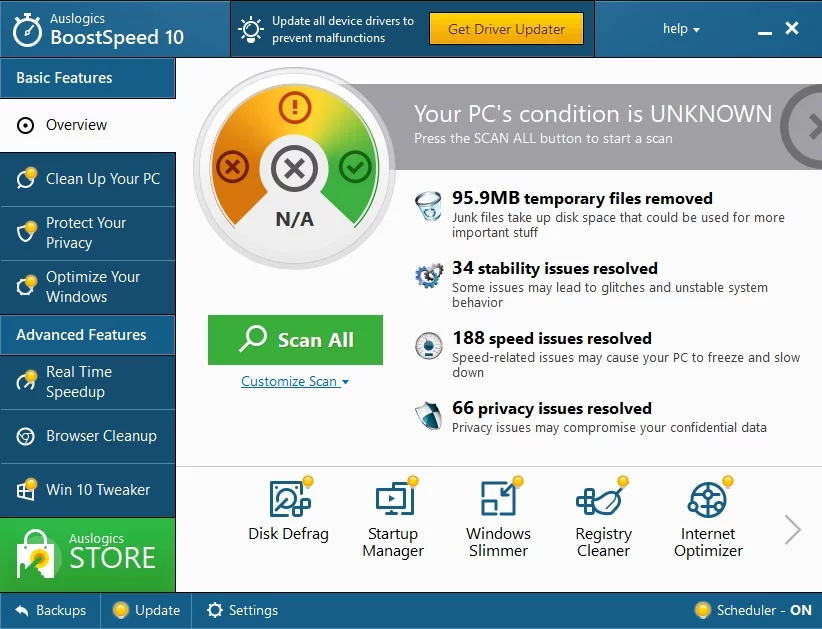
Computerul dvs. este, în general, mai vulnerabil la atacuri atunci când utilizați WIFI public din orice motiv. În mod ideal, nu ar trebui să utilizați niciodată WIFI-ul public pentru interacțiuni sensibile sau tranzacții confidențiale. Dacă trebuie să utilizați un WIFI public, este mai bine să vă conectați computerul la un VPN înainte de a naviga pe web.
Aveți idei sau întrebări legate de această problemă?
Așteptăm cu nerăbdare comentariile voastre!
